现在不少人对于电脑的使用都了如指掌,有一些使用习惯也逐渐养成,不少人估计也会有这样一种习惯,就是在关闭一些网页或者应用的时候,会点击数据右键任务栏中的刷新功能,因为很多人都觉得刷新之后电脑会运行速度会变快,小编也不知道这有没有事实依据,但是很多用户的确这样做的,而且进行这一操作的人也不少。但是最近不少用户来反映说点击刷新按钮时,反应很慢,鼠标旁边的小圈圈一直在转动,但就是刷新不了。今天小编来为大家解答电脑中右键刷新桌面反应很慢怎么办!
1.首先,咱们同时按下win7旗舰版电脑键盘上的win+r快捷键打开电脑的运行窗口,之后,咱们在打开的运行窗口中输入regedit并单击回车,这样就可以打开win7旗舰版电脑的注册表编辑器窗口了。
 2.再打开的注册表编辑器窗口中,咱们依次点击展开左侧菜单中的HKEY_CLASSES_ROOT/Directory/Background/shellex/ContextMenuHandlers,然后将ContextMenuHandlers下面的选项只留下New选项,其余选项全部删除掉。
2.再打开的注册表编辑器窗口中,咱们依次点击展开左侧菜单中的HKEY_CLASSES_ROOT/Directory/Background/shellex/ContextMenuHandlers,然后将ContextMenuHandlers下面的选项只留下New选项,其余选项全部删除掉。
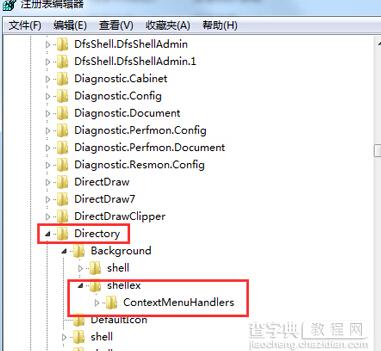 3.完成设置之后,咱们直接退出win7旗舰版电脑的注册表编辑器窗口,然后重启电脑就可以了。
3.完成设置之后,咱们直接退出win7旗舰版电脑的注册表编辑器窗口,然后重启电脑就可以了。
以上的设置就能很好的解决电脑脑中右键刷新桌面反应很慢的问题了,只要简单的两步就可以完美解决啦,同样遇到此类问题的小伙伴们可以试试哦!
【win7系统下鼠标右键刷新桌面反应很慢的解决方法】相关文章:
★ win7系统进入休眠出现错误0xc000007f的解决方法
★ win7系统摄像头打开失败且提示信息错误(代码19)的原因及解决方法
★ win7系统Excel中插入超链接出现“由于本机限制”的解决方法
★ win7纯净版系统开机进入桌面后显示黑屏的原因以及解决方法
★ 笔记本win7系统任务栏中的输入法图标和桌面不见了如何解决
